1, 首先要安装JDK(最好使用最新版本),注意区分32位于64位
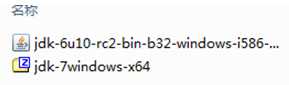
2, 安装程序,双击打开安装即可
3, 安装包下载:http://developer.android.com/sdk/index.html#download
点击【Download the SDK】,进到下载页
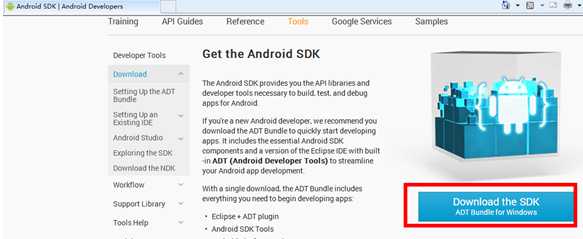
选择32位或64位,下载即可
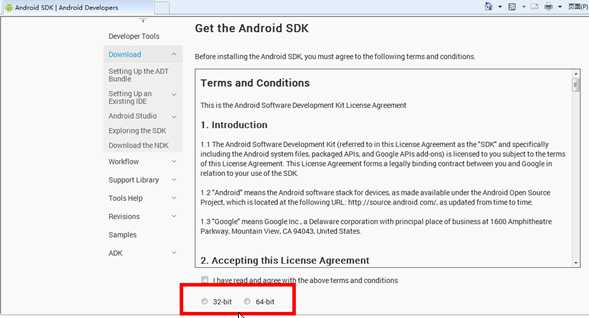
4, 下载完成后,进入对应的文件夹,点击Eclipse的启动程序
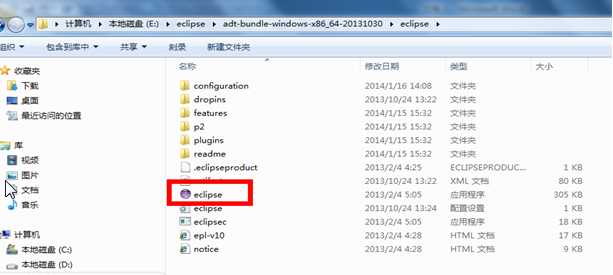
5, 安装时出现如下对话框,就要设置java环境;没有提示直接下一步即可

6, 设置java环境变量。计算机,点右键,选择属性
7, 然后选择高级系统设置,弹出窗口高级标签页下,点击环境变量
8, 在系统变量列表中查找变量名为:JAVA_HOME的环境变量。若没有就点击新建,变量名输入:JAVA_HOME,变量值输入安装JDK的路径,点确定。
9, 然后查找变量名为Path的环境变量,然后点击编辑按钮,在变量值后面加上;E:\jdk7\bin(前面那个分号别忘加了),点确定
10,查找变量名为CLASSPATH的环境变量,没有则新建,变量名为:CLASSPATH,变量值为E:\jdk7\lib\dt.jar; E:\jdk7\lib\tools.jar;.(最后这个点别漏了),点确定即可
11, 以上步骤完成后,可以在cmd中检查是否设置成功,输入命令java -version如图

12, 继续安装Eclipse,直接下一步,即可
其他问题
1. Version 1.3.1_01 of the JVM is not suitable for this product .Version:1.4.1 or greater id required.提示java虚拟机版本过低,支持1.4以上版本的jdk
2. 32为jdk与win7 64位不匹配
